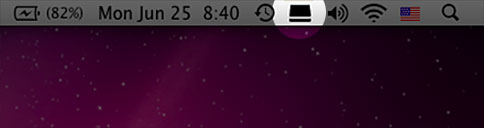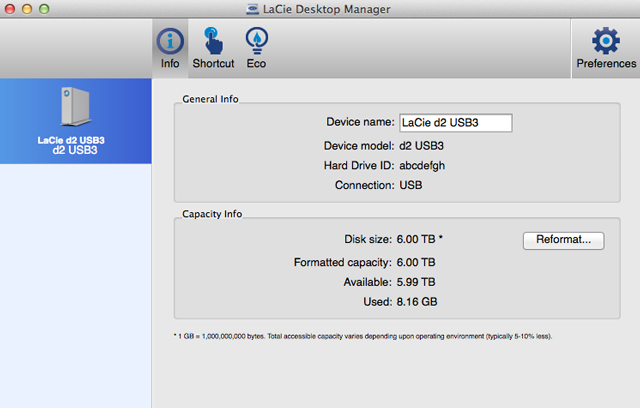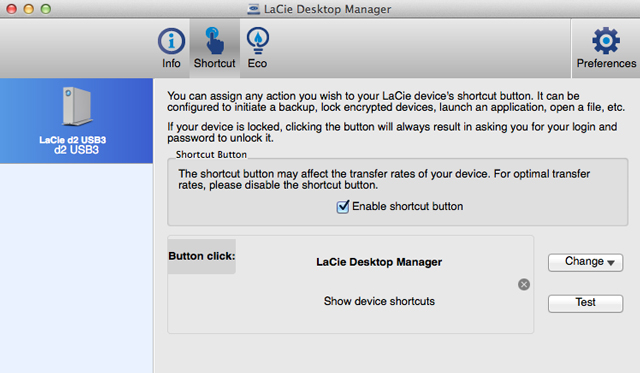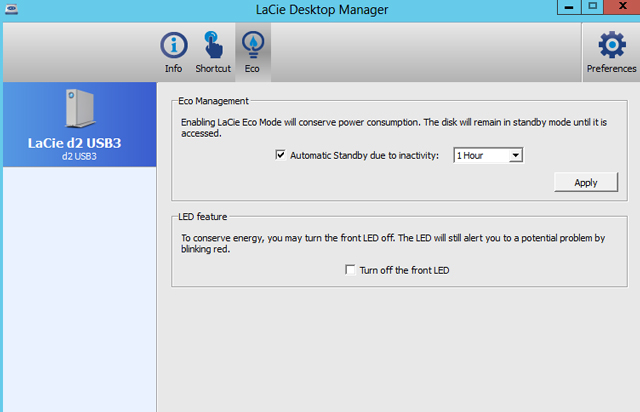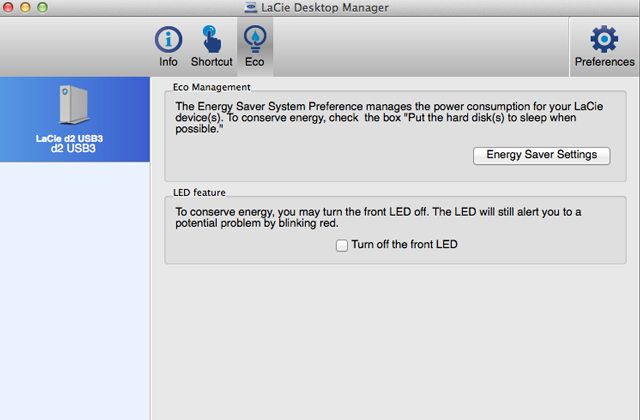Benutzer-Werkzeuge
Webseiten-Werkzeuge
Inhaltsverzeichnis
Inhaltsverzeichnis
LaCie Desktop Manager
LaCie Desktop Manager ist ein Programm, das Ihnen wichtige Informationen zum Status und der Funktionsfähigkeit Ihres Geräts geben kann.
Installieren von LaCie Desktop Manager
Im LaCie Setup Assistant ist die Option zur Installation des LaCie Desktop Manager während der Ersteinrichtung enthalten. Wenn der LaCie Desktop Manager nicht auf Ihrem Computer installiert ist, befolgen Sie die nachstehende Anleitung:
- Gehen Sie auf die LaCie d2 Produktseite
- Wählen Sie die Registerkarte „Support“ und laden Sie das Installationsprogramm für den LaCie Desktop Manager herunter
- Wenn der Download abgeschlossen ist, suchen Sie auf Ihrem Computer nach dem Installationsprogramm. Normalerweise können Sie heruntergeladene Dateien im Ordner „Downloads“ finden.
- Starten Sie das Installationsprogramm für Ihr Betriebssystem und folgen Sie dem Installationsassistenten, um die Installation abzuschließen.
Wenn der Einrichtungsvorgang abgeschlossen ist, starten Sie den LaCie Desktop Manager von der Taskleiste (Windows) oder der Menüleiste (Mac) aus.
Der LaCie Desktop Manager stellt Ihnen eine Liste aller kompatiblen LaCie Geräte in der linken Spalte zur Verfügung. Falls Sie über mehr als eine kompatible LaCie Festplatte verfügen, wählen Sie ein Produkt und verwenden Sie die Registerkarten, um zu der gewünschten Seite zu navigieren.
Registerkarte „Info“
Hier können Sie die Einzelheiten zu Ihrem Gerät überprüfen:
- Name
- Modell
- Festplatten-ID
- Verbindungstyp
- Gesamtkapazität
- Verfügbare Kapazität
Neuformatierung
Über die Registerkarte Info können Sie die Festplatten neu formatieren.
Registerkarte „Shortcut“
Richten Sie es ein, dass durch einen kurzen Druck auf die LED-Taste eine Anwendung gestartet wird. Ein kurzer Druck dauert einer Sekunde.
Die Standardeinstellung für den Shortcut ider der LaCie Desktop Manager, aber Sie können auch eine eigene bevorzugte Anwendung auswählen. Stellen Sie z. B. die LED-Taste so ein, dass die Fotoanwendung Ihres Betriebssystems gestartet wird.
Registerkarte „Strom sparen“
Windows
Stellen Sie die Zeit ein, die die LaCie d2 inaktiv sein muss, bevor Sie in den Sparmodus schaltet. Der Sparmodus wird auch Energiesparmodus genannt.
Siehe LED-Power-Taste für weitere Informationen zum Energiesparmodus.

 Seite drucken
Seite drucken Seite im PDF-Format speichern
Seite im PDF-Format speichern